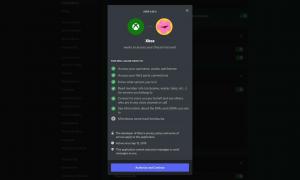Windows 10 Build 18309 (kiire helin)
Microsoft annab arendusharust välja uue järgu (järgmine Windows 10 versioon, praegu tuntud kui versioon 1903 või 19H1). Seekord on selleks Windows 10 Build 18309. Väljalase sisaldab paroolivaba sisselogimiskogemust kõigi Windows 10 versioonide jaoks, Jutustaja täiustusi. Kui installite puhtalt Windowsi Pro, Enterprise või Education väljaande, keelatakse Cortana häälkõne vaikimisi.
Reklaam
Siin on, mis on uut.
Sujuv Windows Hello PIN-koodi lähtestamise kogemus on nüüd saadaval kõigis Windowsi väljaannetes
Teame, et PIN-koodi meeldejätmine võib olla keeruline, seetõttu soovisime pakkuda oma Microsofti konto kasutajatele uuendatud Windows Hello PIN-koodi lähtestamise kogemust, millel on sama välimus ja tunne nagu veebis sisselogimisel. Vaadake seda tänases versioonis, klõpsates Windowsi PIN-koodiga sisselogimisel lingil "Unustasin oma PIN-koodi".
Kui algselt avaldati versioonis Build 18305, oli see kogemus saadaval ainult Windows 10 Home väljaande Insidersile. Tänase värskendusega saavad Insiders seda proovida kõigis Windows 10 väljaannetes.

Logige Windowsi sisse paroolita Microsofti kontodega kõigis Windows 10 väljaannetes
Töötame edasi paroolide eemaldamise ja teie kontode turvalisena hoidmise nimel veel ühe laheda funktsiooniga. Rakenduses Build 18305 teatasime Windows 10 seadistamise ja telefoninumbriga sisselogimise toetamisest konto, ilma et peaksite Windows 10 Home'i kasutavatele Insidersile parooli looma või sellega tegelema väljaanne. Tänapäeval laieneb see tugi kõigile Windows 10 väljaannetele!
Kui teil on oma telefoninumbriga Microsofti konto, saate sisselogimiseks kasutada SMS-koodi ja seadistada oma konto operatsioonisüsteemis Windows 10. Kui olete oma konto seadistanud, saate Windows 10 sisselogimiseks kasutada Windows Hello Face'i, sõrmejälge või PIN-koodi (olenevalt teie seadme võimalustest). Parooli pole kuskil vaja!
Paroolivaba telefoninumbri konto loomine
Kui teil pole veel paroolivaba telefoninumbri kontot, saate selle proovimiseks luua oma iOS-i või Android-seadme mobiilirakenduses, näiteks Wordis. Lihtsalt minge Wordi ja registreeruge oma telefoninumbriga, sisestades oma telefoninumbri jaotisesse "Logi sisse või registreeruge tasuta".
Lisage Windowsi oma paroolivaba telefoninumbri konto
Nüüd, kui olete loonud paroolivaba telefoninumbri konto, saate seda kasutada Windowsi sisselogimiseks järgmiste sammudega.
- Lisage oma konto Windowsi menüüst Seaded> Kontod> Perekond ja teised kasutajad> "Lisa sellesse arvutisse keegi teine".
- Lukustage seade ja valige Windowsi sisselogimiskuval oma telefoninumbri konto.
- Kuna teie kontol pole parooli, valige "Sisselogimisvalikud", klõpsake alternatiivsel paanil "PIN" ja klõpsake "Logi sisse".
- Logige veebis sisse ja seadistage Windows Hello (seda kasutate järgmistel sisselogimistel oma kontole sisselogimiseks)
Nüüd saate nautida Windowsi sisselogimise eeliseid oma paroolivaba telefoninumbri kontoga.
Jutustaja täiustused
- Lisage rohkem hääli: kasutajad saavad alla laadida täiendavaid hääli teistes keeltes ilma keelepakette alla laadimata. Selleks avage Jutustaja seaded ja valige link "Lisa rohkem hääli".
- Jutustaja avalehe navigeerimine: Jutustaja avalehe peamised toimingud, nagu QuickStart ja sätted, on nüüd nupud, mitte loendivaate üksused. Nüüd saate nende kõigi vahel vahekaarti valida.
- Lugege praegust tähemärgi foneetikat: Lisatud Jutustaja + 5 kaks korda Jutustaja käsk praeguse tähemärgi foneetika renderdamiseks.
-
Muud täiustused:
- Juhtelementide parem lugemine navigeerimise ja redigeerimise ajal
- Täiustatud tabeli lugemine PowerPointis
- Parem lugemis- ja navigeerimiskogemus Chrome'i ja Jutustaja abil
- Jutustaja abil on täiustatud Chrome'i menüüdega suhtlemine
Juurdepääsu lihtsuse täiustused
- Kursor ja osutid: Meie väljakuulutatud hiiretööle tuginedes koos 18298, oleme kursori ja osutite sätetesse lisanud 11 täiendavat hiirekursori suurust. Nüüd on 15 suurust.
- Parandasime probleemi, mille tõttu Hyper-V kasutamine välise vSwitchiga lisaks vaikeseadetele põhjustas selle, et paljud UWP-rakendused ei saanud Interneti-ühendust luua.
- Lahendasime kaks probleemi, mille tulemusena ilmusid rohelised ekraanid, viidates faili win32kfull.sys probleemile viimastes ehitustes – ühe Xboxi kontrolleri kasutamisel arvutiga ja teise Visual Studioga suhtlemisel.
- Parandasime probleemi, mille tõttu seadete hiireklahvide seadete muudatused ei püsinud.
- Oleme seadetes erinevatel lehtedel tekstis väikseid muudatusi teinud.
- Parandasime probleemi, mille tõttu XAML-i kontekstimenüüd kogu süsteemis ei avanenud vahetevahel viimase mitme lennu jooksul.
- Parandasime probleemi, mille tulemuseks oli explorer.exe krahh, kui paremklõpsate võrguprinteril.
- Kui vajutate toetamata keeles dikteerimise alustamiseks klahvikombinatsiooni WIN+H, oleme nüüd lisanud teatise, mis selgitab, et seetõttu dikteerimine ei käivitu.
- Teie tagasiside põhjal lisame nüüd märguande, mis kuvatakse esimesel korral, kui vajutate vasakpoolset Alt + tõstuklahvi – see selgitab, et kiirklahv käivitab sisestuskeele muutmise ja sisaldab otselinki sätetele, kus kiirklahvi saab keelata, kui seda vajutada tahtmatu. Alt + Shift keelamine ei mõjuta WIN + Space kasutamist, mis on sisestusmeetodite muutmiseks soovitatav kiirklahv.
- Parandasime probleemi, mille tõttu võib cmimanageworker.exe protsess takerduda, põhjustades süsteemi aeglustumist või tavalisest suurema protsessori kasutuse.
- Kui installite Windowsi Pro, Enterprise või Education väljaande puhtalt, on tagasiside põhjal Cortana häälkõne vaikimisi keelatud. Ekraanilugeja kasutajad saavad siiski igal ajal valida Jutustaja käivitamise, vajutades klahvikombinatsiooni WIN + Ctrl + Enter.
- Kui skannimisrežiim on sisse lülitatud ja Jutustaja on liuguril, siis vasak- ja paremnool väheneb ja suurendab liugurit. Üles- ja allanooled jätkavad navigeerimist eelmise või järgmise lõigu või üksuse juurde. Kodu ja lõpp liigutavad liugurit algusesse või lõppu.
- Lahendasime probleemi, mille tõttu ei saanud Jutustajat välja lülitada, kui kuvati Jutustaja sõnumikast „Teine hõlbustusrakendus takistab Jutustajat puudutust toetamast…”.
- Lahendasime probleemi, mille korral Jutustaja ei lugenud tegumihaldurist protsessi/rakendusi, kui valiti vaade „Lisateave”.
- Jutustaja teatab nüüd riistvaranuppude, näiteks helitugevusklahvide oleku.
- Lahendasime paar probleemi, mis on seotud hiirekursori suurusega, mis ei suurene/vähene korralikult, kui DPI on seatud millekski muuks kui 100%.
- Parandasime probleemi, mille korral luup ei järginud Jutustaja kursorit Luubi keskse hiire režiimis, kui valitud oli suvand „Jälgi Jutustaja kursorit”.
- Kui nägite, et Windows Defender Application Guard ja Windows Sandbox ei käivitu järgus 18305 koos installitud KB4483214-ga, parandatakse see pärast sellele järgule üleminekut. Kui pärast täiendamist ilmnevad endiselt käivitamisprobleemid, logige selle kohta tagasisidet ja me uurime.
- Täiendasime Windowsi liivakasti, et toetada paremini kõrge DPI-ekraane.
- Kui nägite versiooniga 18305 juhuslikke, kuid sagedasi explorer.exe kokkujooksmisi, tegime pausi jooksul selle lahendamiseks serveripoolse muudatuse. Andke meile teada, kui krahhid jätkuvad ja me uurime neid. Arvatakse, et sama probleem on ka algpõhjus, mille tulemusena mõned Insiderid leiavad, et Start lähtestatakse eelmises järgus vaikeseadetele.
- [LISATUD] Kui arendajarežiim oli lubatud, parandasime veakoodiga 0x800F081F – 0x20003 vea, mille tõttu versiooniuuendused ebaõnnestusid.
- [LISATUD] Lahendasime probleemi, mille tõttu võib Task Scheduleri kasutajaliides olla tühi, kuigi on ajastatud ülesandeid. Kui soovite neid näha, peate praegu kasutama käsurida.
- Hüperlingi värve tuleb kleepuvate märkmete tumedas režiimis täpsustada, kui Insights on lubatud.
- Windowsi turberakendus võib näidata viiruse- ja ohukaitseala tundmatut olekut või ei värskenda korralikult. See võib ilmneda pärast täiendamist, taaskäivitamist või seadete muutmist.
- BattlEye petmisvastast võitlust kasutavate mängude käivitamine käivitab veakontrolli (roheline ekraan) – me uurime.
- USB-printerid võivad ilmuda kaks korda juhtpaneeli jaotises Seadmed ja printerid. Printeri uuesti installimine lahendab probleemi.
- Uurime probleemi, mille tõttu, kui klõpsate oma kontol Cortana Permissionsis, ei avane selle järgu mõne kasutaja kasutajaliides Cortanast väljalogimiseks (kui olite juba sisse logitud).
-
Task Scheduleri kasutajaliides võib näida tühi, kuigi on ajastatud ülesandeid. Kui soovite neid näha, peate praegu kasutama käsurida.PARANDATUD! - Creative X-Fi helikaardid ei tööta korralikult. Teeme selle probleemi lahendamiseks koostööd Creative'iga.
- Selle järgu värskendamisel laadivad mõned S-režiimi seadmed alla ja taaskäivituvad, kuid värskendamine ebaõnnestub.
- Öövalgustuse funktsionaalsust mõjutab selle konstruktsiooni viga. Töötame paranduse kallal ja see lisatakse tulevasse järgmisse.
- Tegevuskeskuse avamisel võib kiirtoimingute jaotis puududa. Hinda oma kannatlikkust.
- Sisselogimiskuval võrgunupul klõpsamine ei tööta.
- Osa Windowsi turberakenduse tekstist ei pruugi praegu olla õige või puududa. See võib mõjutada teatud funktsioonide kasutamist, näiteks kaitseajaloo filtreerimist.
- Kasutajad võivad näha hoiatust, et nende USB on praegu kasutusel, kui proovivad seda File Exploreri abil eemaldada. Selle hoiatuse vältimiseks sulgege kõik avatud File Exploreri aknad ja eemaldage USB-meedium, kasutades nuppu süsteemses salves, klõpsates valikul „Riistvara ohutu eemaldamine ja meediumide väljutamine” ning valides seejärel draivi väljutama.
- Teatud juhtudel võib see välja näha, et selle järgu allalaadimine ja installimine õnnestus, kuid tegelikult ei juhtunud. Kui arvate, et tabasite seda viga, võite oma järgu numbri kontrollimiseks tippida tegumiriba otsingukasti "winver".
- Kui installite mõne hiljutise kiire helina versiooni ja lülitute aeglasele helinale, siis valikuline sisu (nt arendajarežiimi lubamine) ebaõnnestub. Valikulise sisu lisamiseks/installimiseks/lubamiseks peate jääma kiirrõngasse. Seda seetõttu, et valikulist sisu installitakse ainult konkreetsete helinate jaoks heaks kiidetud järgudesse.
Allikas: Microsoft